win10笔记本切换大小写没有提示灯的具体办法
发布日期:2019-01-28 作者:Win10正式版官网 来源:www.52xitong.com使用台式电脑输字符的时候,会遇到大小写切换的情况,切换的时候会有提示灯显示,提醒用户当前使用的输入为大写还是小写,但是有的用户在进行笔记本设置切换输入的时候,发现没有提示灯,导致用户输入数字的时候比较混乱,那么win10笔记本切换大小写没有提示灯怎么解决呢?
1、右键单击桌面空白处选择屏幕分辨率,找到高级设置。
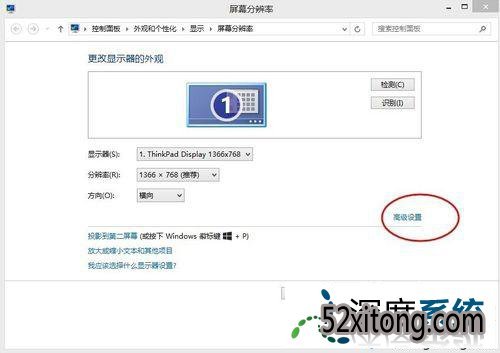
2、切换的屏幕显示界面,左上角找到并勾选启用屏幕显示,应用确定。
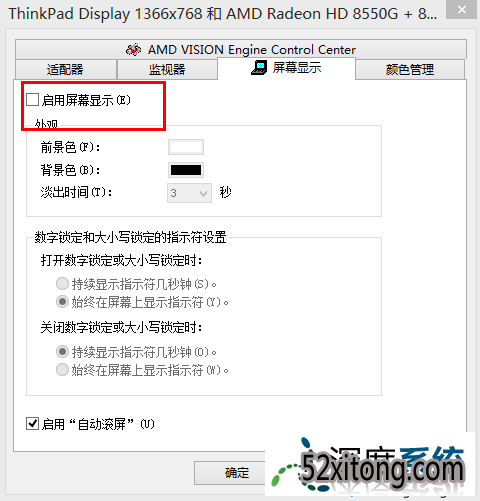
这样设置完成之后返回笔记本的桌面进行大小写输入的切换设置,就能够发现可以在桌面查看到显示的切换的大小写提示,通过上述的操作就能够解决win10笔记本切换大小写没有提示灯怎么解决的问题,需要进行切换的时候打开屏幕分辨率打开,找到并进行屏幕显示的相关设置显示。
相关系统推荐
上一篇:打win10系统颜文字的还原步骤
Win10文章资讯栏目
Win10文章资讯推荐
win10系统下载排行
友情链接